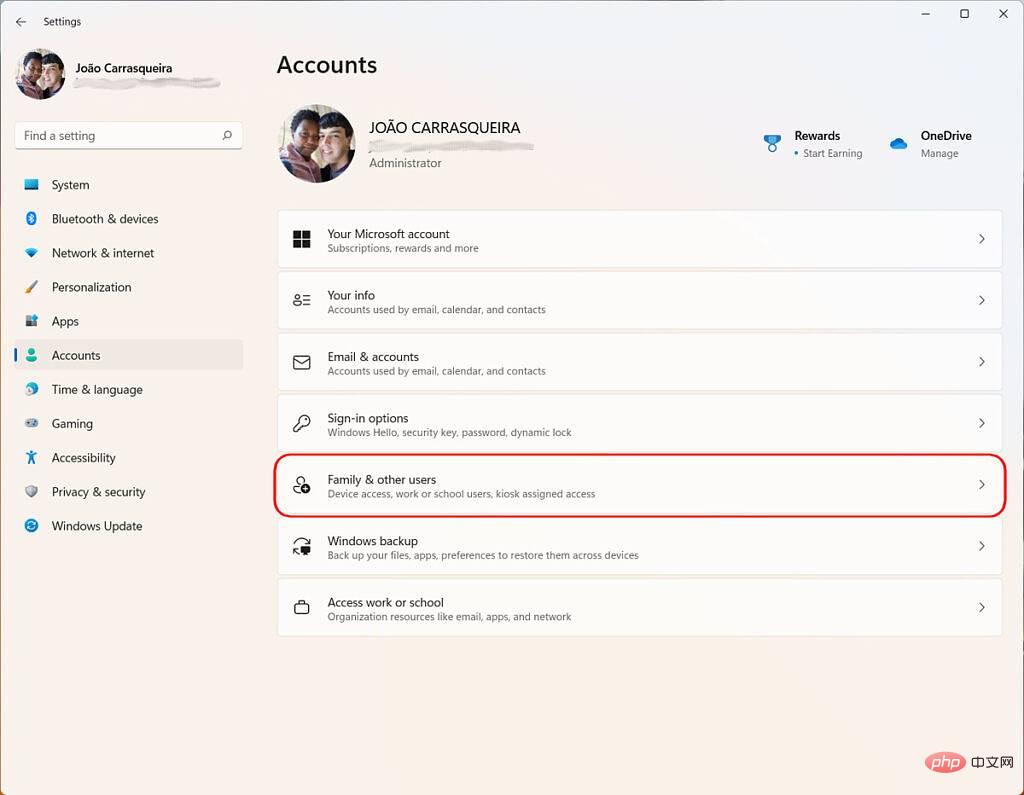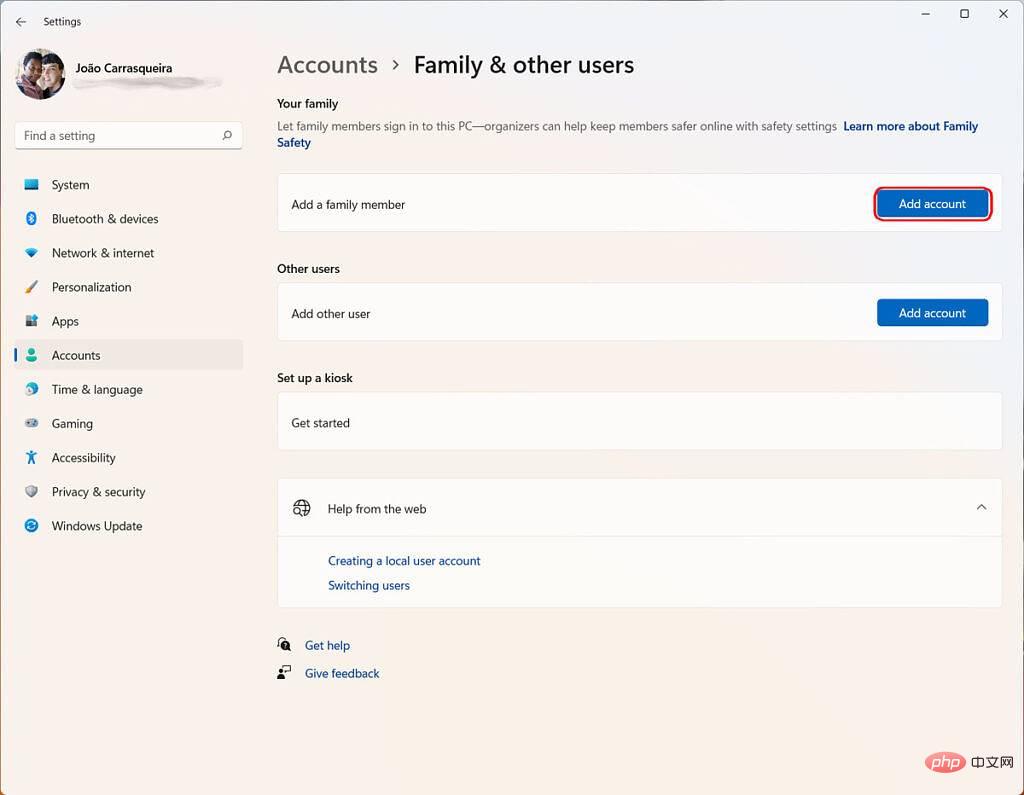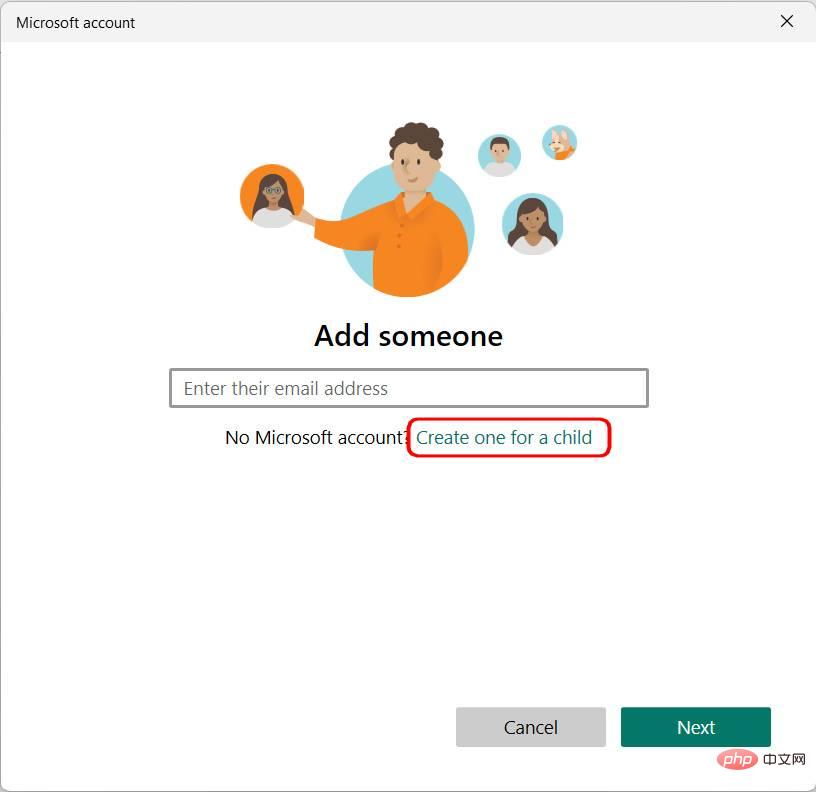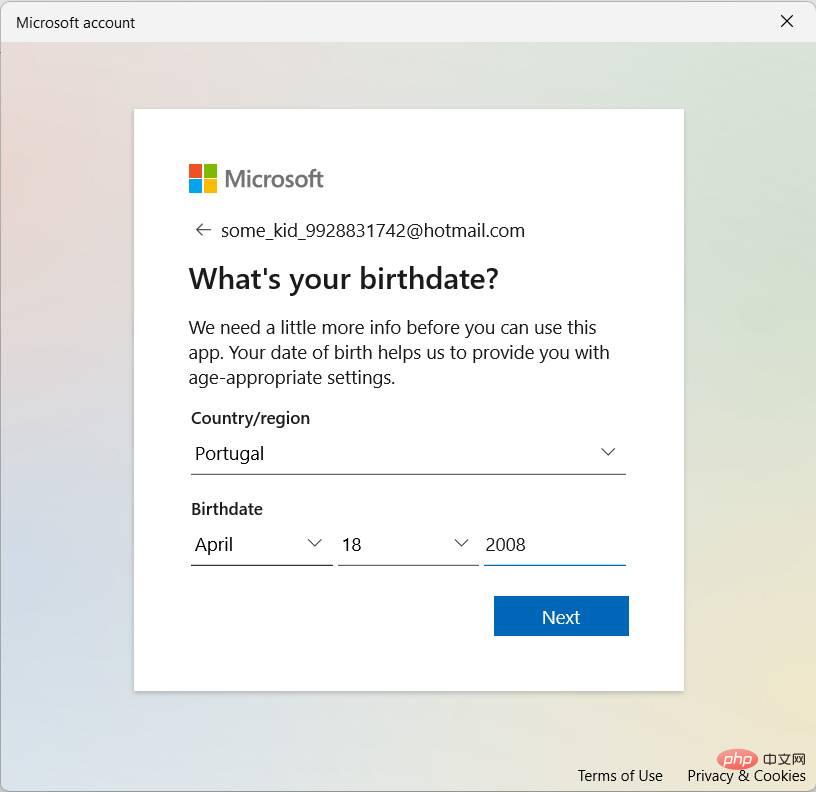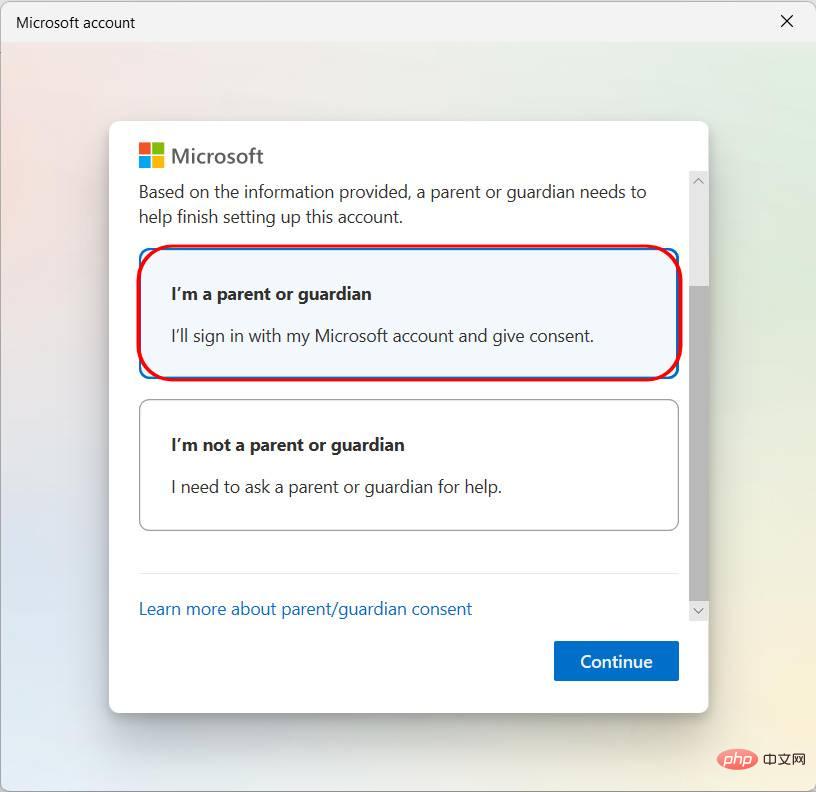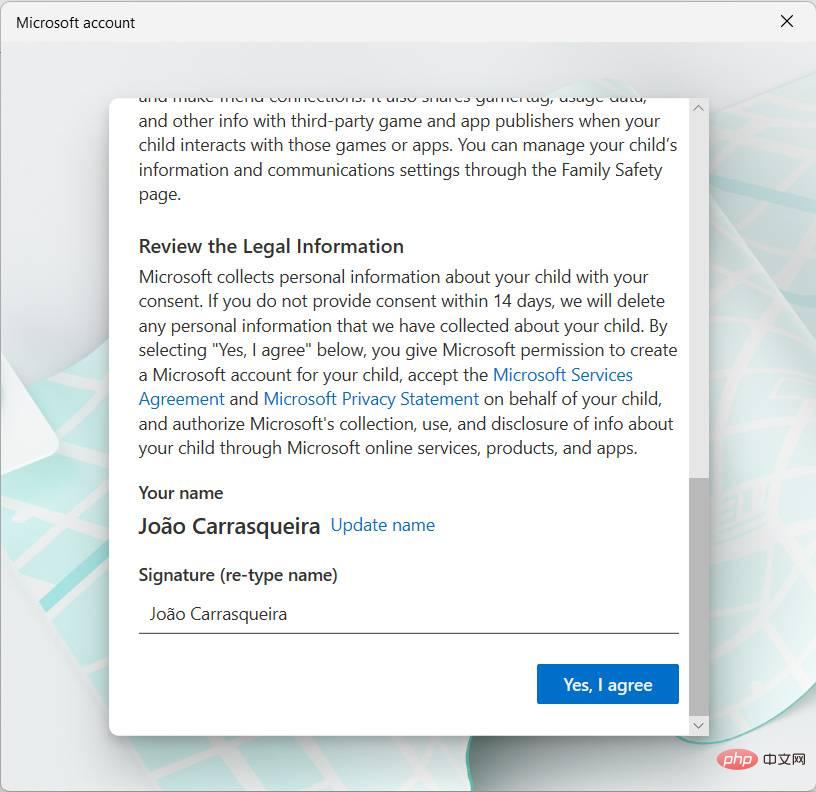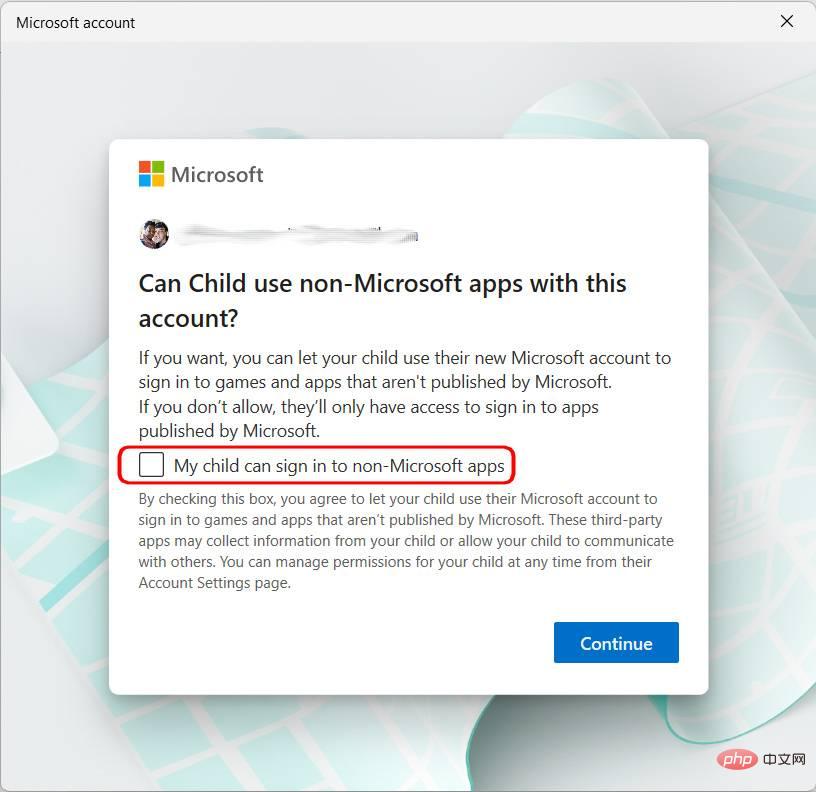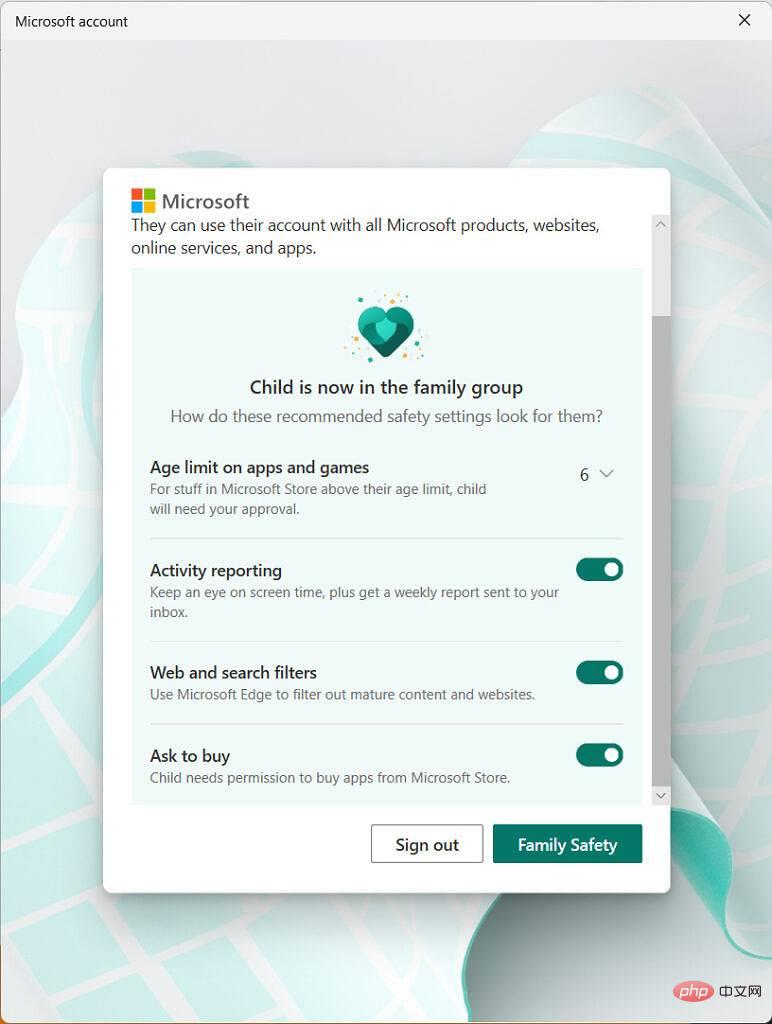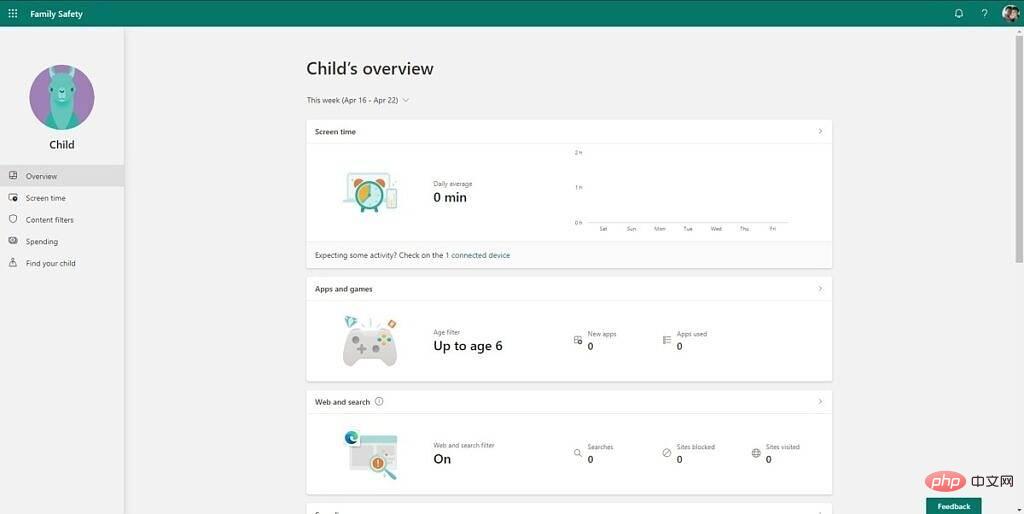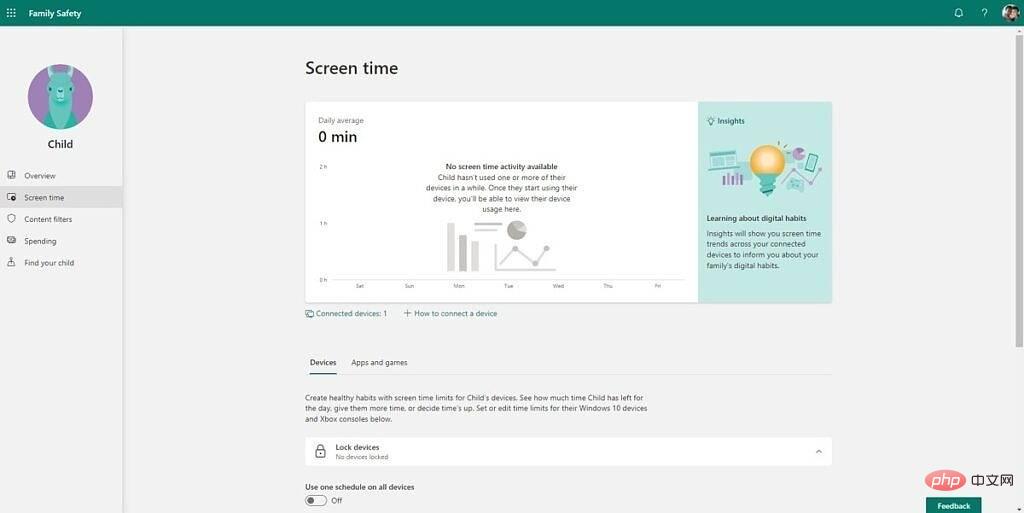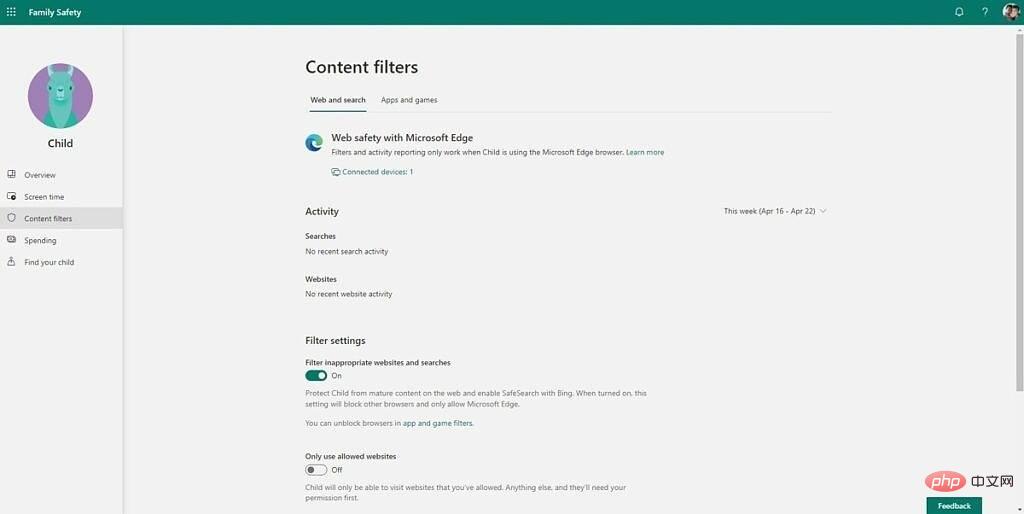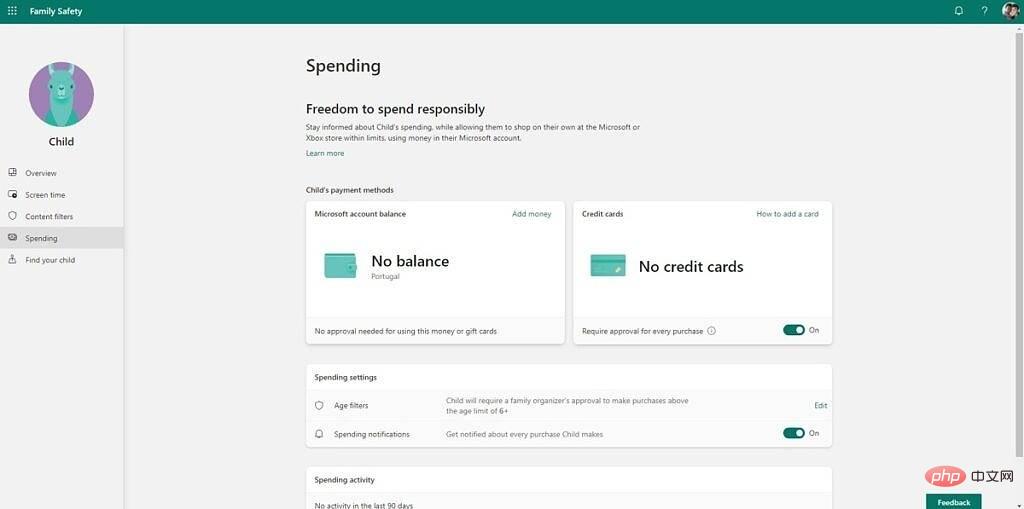Windows 11 하위 계정 생성 및 설정 튜토리얼
- WBOYWBOYWBOYWBOYWBOYWBOYWBOYWBOYWBOYWBOYWBOYWBOYWB앞으로
- 2023-05-06 15:55:094157검색
Windows 11에서 하위 계정을 만드는 방법
Windows 11에서 하위 계정을 설정하는 데 시간이 걸릴 수 있지만 크게 어려운 과정은 아닙니다. 해야 할 일은 다음과 같습니다.
- PC에서 설정 앱을 엽니다.
- 왼쪽 메뉴에서 계정 섹션을 선택하세요.
-
가족 및 기타 사용자

- 를 클릭하세요. 최신 Windows 11 버전에는 별도의 가족 페이지가 있는데, 이를 사용하세요.
-
계정 추가(가족 구성원 추가 옆)를 클릭하세요.

- 자녀에게 이미 이메일 주소가 있는 경우(Microsoft 계정이어야 함) 이메일 주소를 입력하라는 메시지가 표시되거나 여기에서 수행할 새 주소를 만들 수 있습니다.

- 새 이메일 주소와 비밀번호를 만들어야 합니다.
- 국가와 자녀의 생년월일을 입력하세요.

아이의 연령에 따라 과정이 다를 수 있습니다. 다음 단계는 어린 자녀에게만 적용되지만 나이가 많은 자녀의 경우 프로세스의 이 부분이 여기서 중지됩니다. - 어린 자녀의 경우 방금 만든 계정에 로그인하려면 자녀의 이메일과 비밀번호를 사용해야 합니다.
- 귀하가 자녀의 부모 또는 법적 보호자임을 확인하고 계속을 클릭하세요.

- Microsoft 계정에 로그인하고 이름을 입력하여 동의를 확인한 다음 예, 동의합니다를 클릭하세요.

- 자녀가 Microsoft가 아닌 타사 앱에 로그인할 수 있도록 할지 확인한 다음 계속을 클릭하세요.

- 마지막으로 원하는 하위 계정 설정을 확인하세요. 여기에는 자녀가 설치할 수 있는 앱과 게임에 대한 연령 제한, 자녀의 활동 보고서 수신 여부, 웹 및 검색 필터 활성화 여부가 포함됩니다. 또한 자녀가 Microsoft Store에서 앱이나 게임을 구매하기 전에 허락을 받아야 하는지 여부를 선택할 수도 있습니다.

그런 다음 종료를 클릭하여 창을 닫고 설정을 저장할 수 있습니다.
계정 생성 후 PC에서 자녀의 계정으로 로그인해야 설정이 완료됩니다. 키보드에서 Windows 키 + L 을 눌러 잠금 화면으로 이동할 수 있으며 자녀의 계정은 왼쪽에 표시됩니다. 선택하여 로그인하고 설정하세요. 이는 처음 계정을 설정할 때와 동일하지만 단순화됩니다. 예를 들어 PIN 또는 Windows Hello를 설정하여 로그인할 수 있습니다.
Microsoft Family Safety 사용
Microsoft Family Safety를 사용하면 자녀 계정의 다양한 설정을 관리할 수 있습니다. Windows 11용 새로운 홈 앱을 사용하거나 Microsoft의 홈그룹 웹사이트를 방문하여 홈을 확인하고 각 계정의 설정을 변경할 수 있습니다. Android 또는 iOS용 Microsoft 가족 앱을 사용하여 이러한 설정을 관리할 수도 있습니다. Microsoft 가족 보호 기능을 사용하여 자녀의 계정을 관리하는 방법을 간단히 살펴보세요.
- PC에서 Family 앱을 실행하세요(Microsoft Store에서 다운로드 가능). 또는 Microsoft의 가족 보호 웹사이트를 방문하여 이러한 설정에 액세스하세요.
- 자녀의 프로필 사진을 클릭하면 현재 설정을 볼 수 있습니다.

이 페이지에는 모든 설정과 자녀의 활동에 대한 개요가 표시됩니다. 좌측 사이드 메뉴를 이용하여 좀 더 세부적으로 설정을 조정할 수 있습니다. -
화면 시간 섹션에서는 자녀가 기기를 사용하는 데 얼마나 많은 시간을 소비하는지 확인할 수 있습니다. 각 장치(여러 장치가 있는 경우) 및 각 응용 프로그램의 분석을 볼 수 있습니다. 일반 화면 시간 제한은 물론 특정 앱에 대한 시간 제한도 설정할 수 있습니다. 자녀에게도 Xbox가 있는 경우 Xbox에도 설정을 적용할 수 있습니다.

- "콘텐츠 필터" 섹션에서는 특정 콘텐츠를 차단하여 자녀를 안전하게 보호할 수 있습니다. 웹 필터를 사용하려면 어린이가 Microsoft Edge를 브라우저로 사용해야 하지만 특정 웹 사이트를 차단하거나 허용할 수 있을 뿐만 아니라 Bing에서 안전 검색을 활성화할 수도 있습니다. 성인용 콘텐츠도 광범위하게 차단될 수 있습니다. 연령을 기준으로 앱과 게임에 대한 콘텐츠 필터를 설정할 수도 있습니다.

- Spending 탭을 사용하면 Microsoft 및 Xbox Store에서 자녀의 지출 습관을 볼 수 있습니다. 계정에 잔액을 추가하거나 신용카드를 추가할 수 있습니다. 신용카드를 사용하는 경우에도 그렇게 할 수 있으므로 구매하기 전에 허락을 받아야 합니다.

자녀가 Microsoft Launcher 또는 Microsoft Family Safety가 설치된 스마트폰을 가지고 있는 경우 이 사이트를 사용하여 자녀의 위치를 확인할 수도 있습니다.
자녀와 PC를 공유할 수 있도록 Windows 11에서 자녀 계정을 사용하는 방법에 대해 알아야 할 전부입니다.
위 내용은 Windows 11 하위 계정 생성 및 설정 튜토리얼의 상세 내용입니다. 자세한 내용은 PHP 중국어 웹사이트의 기타 관련 기사를 참조하세요!